Utilizzare le impostazioni di sicurezza per impedire l'accesso non autorizzato ai file PDF.
![]()
È possibile definire le impostazioni di sicurezza solo per i file PDF e PDF alta compress..
Crittografia file PDF
Impostare una password per proteggere e crittografare un file PDF. Solo gli utenti che hanno la password possono aprire e decodificare il file PDF.
![]()
La crittografia è possibile solo per i file acquisiti inviati via e-mail o tramite la funzione Scan to Folder e salvati su un dispositivo di memoria.
Non è possibile aprire un file crittografato senza password. Assicurarsi di non dimenticare la password di un file.
![]() Premere [Nome/Tipo file invio].
Premere [Nome/Tipo file invio].
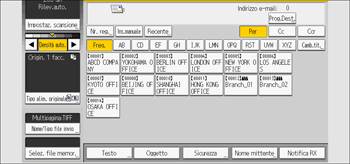
![]() Premere [PDF].
Premere [PDF].
Se necessario, selezionare [PDF alta compress.].
![]() Premere [Impostazioni sicurezza].
Premere [Impostazioni sicurezza].
![]() Selezionare la scheda [Crittografia].
Selezionare la scheda [Crittografia].
![]() In [Crittografare documento], premere [Attivo].
In [Crittografare documento], premere [Attivo].
![]() Premere [Inserire].
Premere [Inserire].
![]() Inserire una password e premere [OK].
Inserire una password e premere [OK].
La password immessa qui sarà richiesta per aprire il file PDF.
![]() Immettere nuovamente la password per confermare, quindi premere [OK].
Immettere nuovamente la password per confermare, quindi premere [OK].
![]() In [Livello crittografia], selezionare [40 bit RC4], [128 bit RC4], [128 bit AES] o [256 bit AES].
In [Livello crittografia], selezionare [40 bit RC4], [128 bit RC4], [128 bit AES] o [256 bit AES].
![]() Premere due volte [OK].
Premere due volte [OK].
![]()
La password di un documento non può essere uguale alla password master.
Le password dei documenti possono contenere fino a 32 caratteri.
Non è possibile utilizzare Adobe Acrobat Reader 3.0 o 4.0 per visualizzare file PDF creati con la crittografia a [128 bit RC4].
I file PDF creati con la crittografia a [128 bit AES] possono essere visualizzati solo con Adobe Reader 7.0 o successivo.
I file PDF creati con la crittografia a [256 bit AES] possono essere visualizzati solo con Adobe Reader 9,0 o successivo.
Se si seleziona [Solo bassa risoluzione] come autorizzazione di stampa, non è possibile selezionare [40 bit RC4] come livello di crittografia PDF.
Modificare le autorizzazioni di sicurezza per file PDF
Impostare una password master per limitare stampe, modifiche, copie o estrazioni non autorizzate dei contenuti di un file PDF. Solo gli utenti che dispongono della password master possono ripristinare o modificare queste limitazioni.
![]()
Non è possibile ripristinare o cambiare le impostazioni delle limitazioni di un file senza la password master. Annotare la password master e conservarla in un luogo sicuro.
![]() Premere [Nome/Tipo file invio].
Premere [Nome/Tipo file invio].
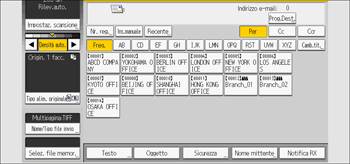
![]() Premere [PDF].
Premere [PDF].
Se necessario, selezionare [PDF alta compress.].
![]() Premere [Impostazioni sicurezza].
Premere [Impostazioni sicurezza].
![]() Selezionare la scheda [Autorizzazioni].
Selezionare la scheda [Autorizzazioni].
![]() In [Password master], selezionare [Imposta].
In [Password master], selezionare [Imposta].
![]() In [Password], premere [Inserire].
In [Password], premere [Inserire].
![]() Inserire una password e premere [OK].
Inserire una password e premere [OK].
La password immessa qui sarà richiesta per modificare le impostazioni di sicurezza del file PDF.
![]() Immettere nuovamente la password per confermare, quindi premere [OK].
Immettere nuovamente la password per confermare, quindi premere [OK].
![]() Selezionare l'impostazione delle autorizzazioni di sicurezza.
Selezionare l'impostazione delle autorizzazioni di sicurezza.
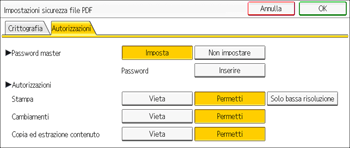
È possibile specificare le impostazioni di sicurezza seguenti:
Autorizzazione di stampa: [Vieta], [Permetti] oppure [Solo bassa risoluzione]
Autorizzazione di cambiamenti: [Vieta] o [Permetti]
Autorizzazione di copia ed estrazione del contenuto: [Vieta] o [Permetti]
![]() Premere due volte [OK].
Premere due volte [OK].
![]()
La password di un documento non può essere uguale alla password master.
È possibile immettere fino a 32 caratteri per la password master.
Se viene selezionato [40 bit RC4] come livello di crittografia PDF, non è possibile selezionare [Solo bassa risoluzione] come autorizzazione di stampa.
